WordPress.com'dan WordPress.org'a Geçiş: Adım Adım Kılavuz
Yayınlanan: 2024-07-30Web sitenizi WordPress.com'dan WordPress.org'a taşımak mı istiyorsunuz?
Yeni başlayanların çoğu WordPress.com ile başlar ancak kısa sürede sınırlamalarının farkına varır ve kendi kendine barındırılan WordPress.org platformuna geçmeye karar verir.
Bu adım adım kılavuzda blogunuzu WordPress.com'dan WordPress.org'a nasıl düzgün bir şekilde taşıyacağınızı göstereceğiz.
Başlayalım!
Neden WordPress.com'dan WordPress.org'a Taşınmalısınız?
WordPress.com, herkesin yalnızca bir hesap oluşturarak ücretsiz olarak bir blog veya web sitesi başlatmasına olanak tanır. Aynı zamanda ücretsiz bloglama platformlarından biridir.
Ancak yeni başlayanların çoğu, ücretsiz WordPress.com bloglarında aşağıdakiler gibi birçok sınırlama olduğunun farkındadır:
- Sınırlı özelleştirme seçenekleri
- Para kazanma yeteneğinin sınırlı olması
- Eklentiler yüklenemiyor
- Depolama ve bant genişliği sınırları
- Ücretsiz planlarda WordPress.com reklamları ve markalama
Kullanıcıların sıklıkla daha güçlü ve popüler, kendi kendine barındırılan WordPress.org platformuna geçmesinin nedeni budur. WordPress.org, web sitenizin tamamen sahibi olmanıza ve tüm özelliklerini yönetmenize olanak tanır.
Bu iki platform hakkında daha fazla bilgi edinmek için WordPress.com ve WordPress.org karşılaştırmamızın tamamına bakın.
Sitenizi Taşımadan Önce İhtiyacınız Olan Şeyler
WordPress.com'dan WordPress.org'a (kendi kendine barındırılan WordPress) geçiş yapmaya hazır mısınız?
Çok hızlı değil! Devam etmeden önce yapmanız gereken birkaç adım var. Gelin onlara kısaca bir göz atalım.
Doğru WordPress Barındırma Planı
Orada birkaç barındırma sağlayıcısı var. Ancak bunların hepsi ihtiyaçlarınıza uygun olmayacaktır. En iyi hosting fiyatını ve özelliklerini elde etmek istiyorsanız WordPress için özel olarak tasarlanmış bir plan seçmelisiniz.
En iyi WordPress barındırma planlarını derinlemesine ele almadan, WordPress barındırma hizmetiniz olarak Bluehost'u öneriyoruz:
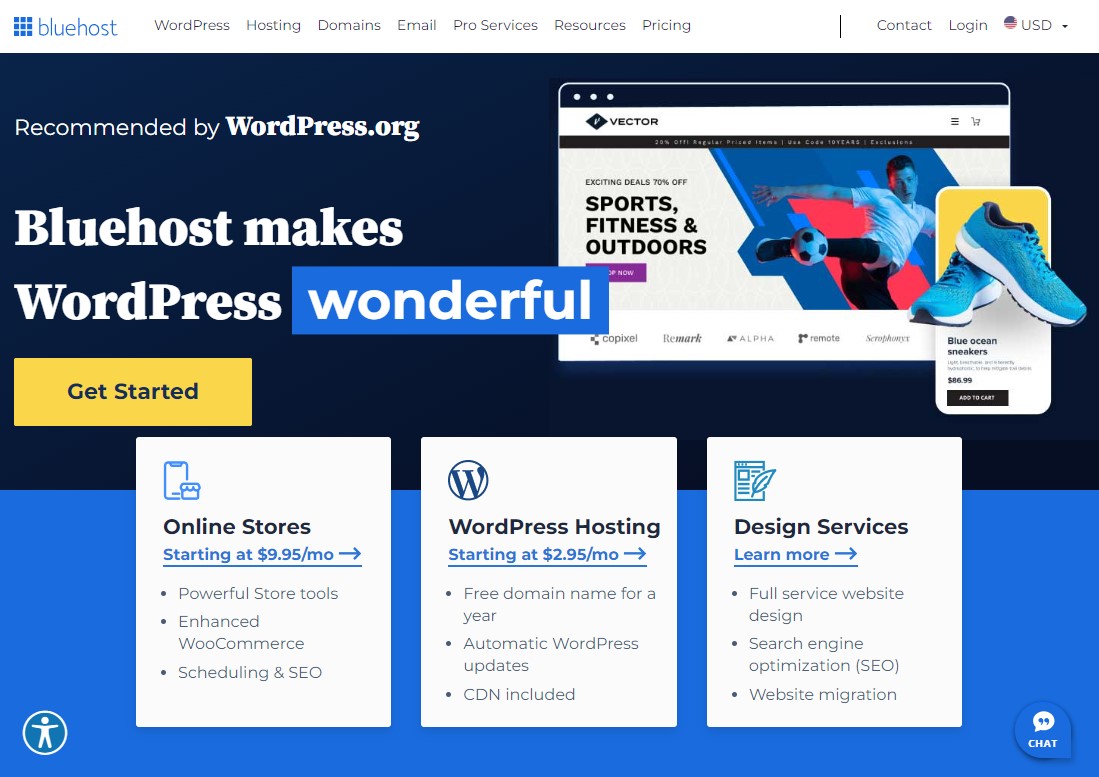
Bunun nedeni, piyasadaki en uygun fiyatlı planlardan bazılarını sunmalarıdır. Ayrıca en harika özelliklerden ve desteklerden bazılarını sağlarlar. Sadece bu değil, aynı zamanda WordPress tarafından resmi olarak önerilen üç barındırma şirketinden biridir. Dikkate alınması gereken diğer WordPress barındırma sağlayıcıları şunlardır:
- Hostinger
- DreamHost
- ScalaHosting
WordPress.com'dan WordPress.org'a geçişiniz için en iyi WordPress barındırma planlarına daha ayrıntılı bir bakış için ucuz WordPress barındırma sağlayıcıları hakkındaki makalemize bakın.
Alan Adı Kaydı
Barındırmanızı hallettikten sonra bir sonraki gereksinime geçebilirsiniz: alan adı kaydı. Bluehost yine tüm planlarında ilk yıl ücretsiz alan adı kaydı sağladığı için parlıyor.
Bir alan adı, web sitenizin başarısı için çok önemlidir ve dikkatle düşünülmelidir. Doğru alan adını almak giderek zorlaşsa da seçtiğiniz alan adı için .com uzantısını almak hala mümkün. Sadece zaman ayırmanız gerekiyor.
Alan adınızı kaydetmek için en iyi alan adı kayıt şirketlerinden bazılarına göz atın.
WordPress.org'u yükleyin
WordPress'i barındırma platformunuza yüklemek kolaydır (Bluehost tek tıklamayla WordPress kurulumu sunar). Tek yapmanız gereken barındırma cPanel'inize giriş yapmak ve WordPress simgesini aramaktır. Üzerine tıklayın ve ardından adımları izleyin. Bu yalnızca WordPress'i yüklemenize yardımcı olmakla kalmayacak, aynı zamanda sitenizin başlığını yapılandırmanıza ve WordPress kontrol paneli için bir kullanıcı adı ve şifre oluşturmanıza da olanak tanıyacaktır.
Bu üç adımı uyguladığınızda WordPress.com sitenizi WordPress.org'a taşımaya hazırsınız. Öyleyse başlayalım.
WordPress.com Sitesini WordPress.org'a Taşıyın
Kendi kendine barındırılan WordPress kurulduğunda, WordPress.com sitenizi yeni evine taşımak kolaydır. İşte izlemeniz gereken kolay adımlar.
1. Adım: WordPress.com'dan Verileri Dışa Aktarın
WordPress.com verilerinizi dışa aktarmak için WordPress.com sitenizde oturum açın ve Araçlar » Dışa Aktarma seçeneğine gidin.
Buradan Tümünü dışa aktar düğmesine tıklayabilirsiniz.
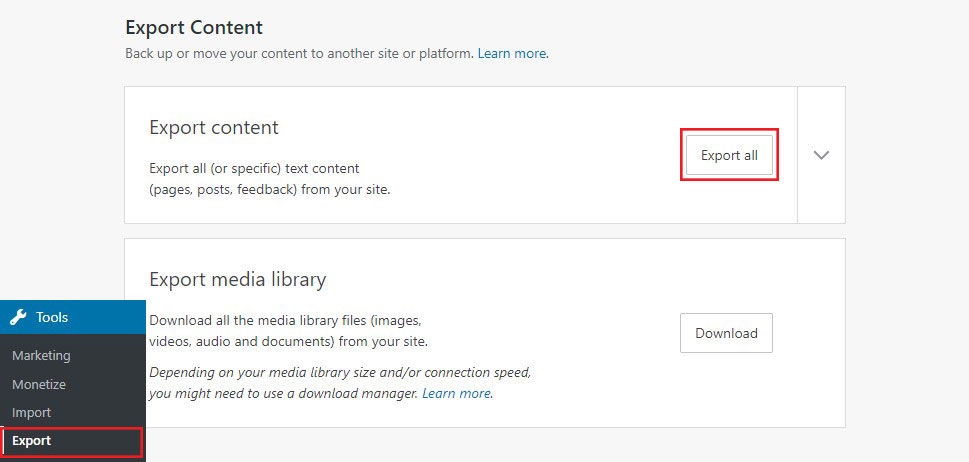
Bu, WordPress sitenizi dışa aktarmanıza olanak tanır. Dışa aktarma dosyası hazır olduğunda bir indirme bağlantısı mevcut olacaktır. Zip dosyasını bilgisayarınıza indirmek için üzerine tıklamanız yeterlidir.
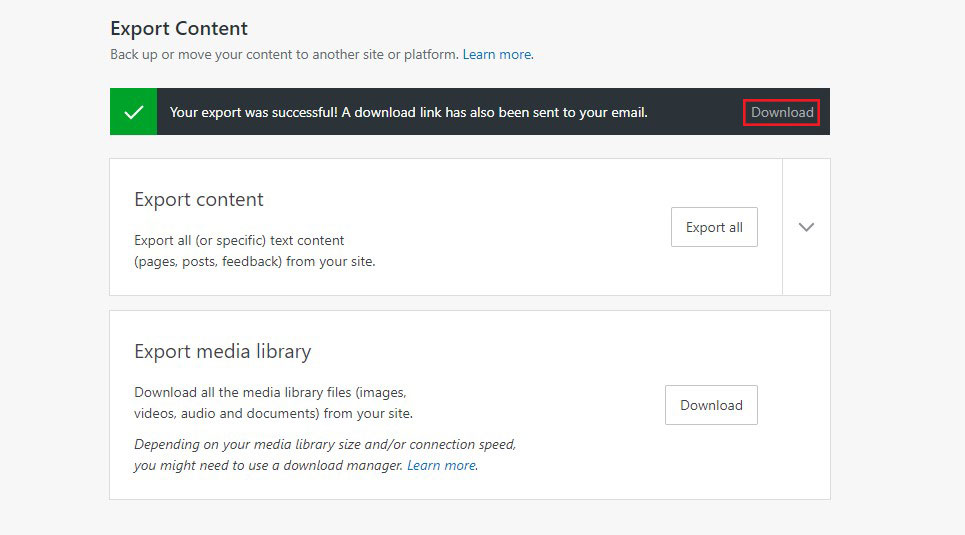
WordPress.com ayrıca size bağlantıyı içeren bir e-posta gönderecektir.
Dosyayı bilgisayarınıza indirdikten sonra zipten çıkarmanız gerekir.
İçinde tüm gönderilerinizi, sayfalarınızı, fotoğraflarınızı, kategorilerinizi, etiketlerinizi, gezinme menülerinizi ve diğer verilerinizi içeren bir XML dosyası bulacaksınız.
Adım 2: WordPress'i Kurma
WordPress.com verilerinizi dışa aktardıktan sonra, web barındırma sunucunuza WordPress'i yüklemeniz gerekecektir.
WordPress'in kurulumu kolaydır ve sadece birkaç tıklama alır. Yukarıda açıklandığı gibi Bluehost'a kaydolursanız, WordPress sizin için otomatik olarak kurulacaktır.
Farklı bir barındırma hizmeti seçseniz de adım adım kılavuzumuzu kullanarak WordPress'i yükleyebilirsiniz.
Artık WordPress'i yüklediğinize göre, içeriğinizi kendi kendine barındırılan yeni web sitenize aktarmanın zamanı geldi.
3. Adım: Verilerinizi WordPress.org'a Aktarın
WordPress.com içeriğinizi kendi barındırdığınız sitenize aktarmak için önce WordPress.org kontrol panelinizde oturum açın. Oraya vardığınızda menüye gidin ve Araçlar » İçe Aktar seçeneğine tıklayın.

Burada önce WordPress içe aktarma aracını yüklemeniz gerekecek:
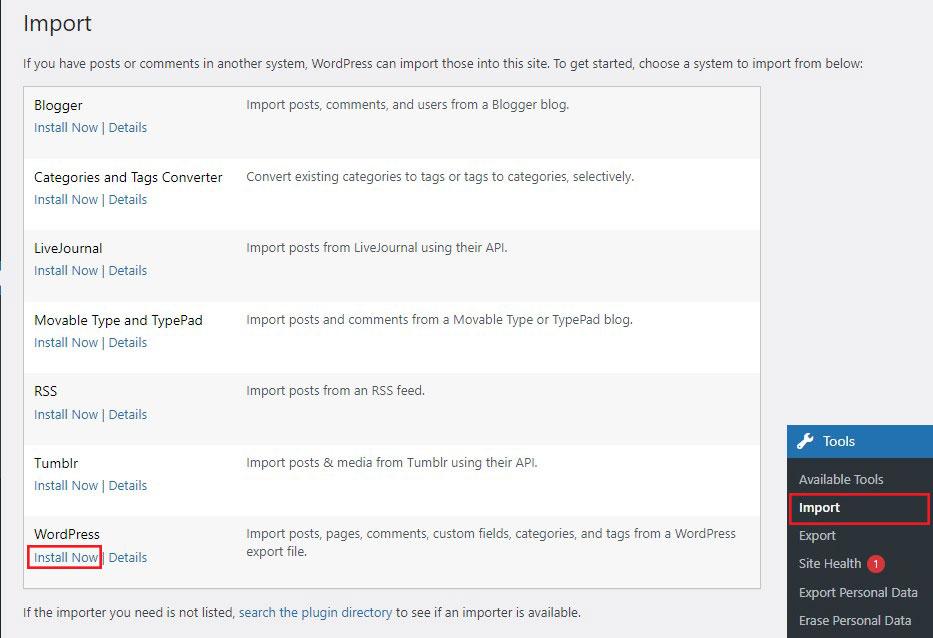
Kurulumdan sonra İçe aktarıcıyı çalıştır sekmesine tıklayın. Sizi, 1. adımda indirdiğiniz WordPress.com XML dosyasını yüklemenizin isteneceği bir sayfaya gönderecektir.
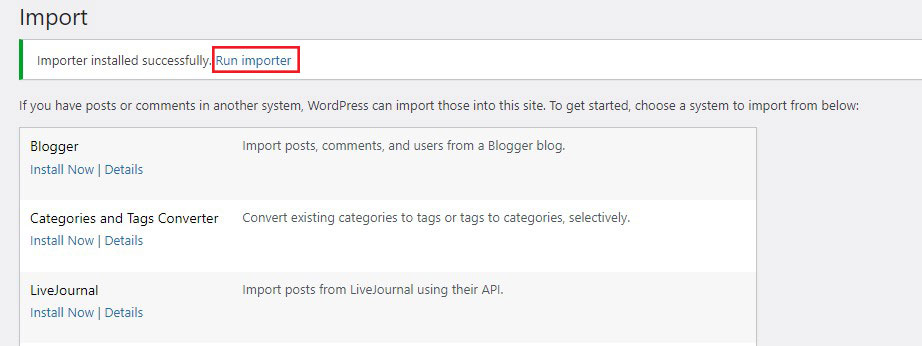
Şimdi dosyayı seçmek için Dosya Seç düğmesine tıklayın ve ardından Dosyayı yükle ve içe aktar düğmesine tıklayın. Bu sizi süreçteki bir sonraki aşama olan yazar atamasına götürecektir.
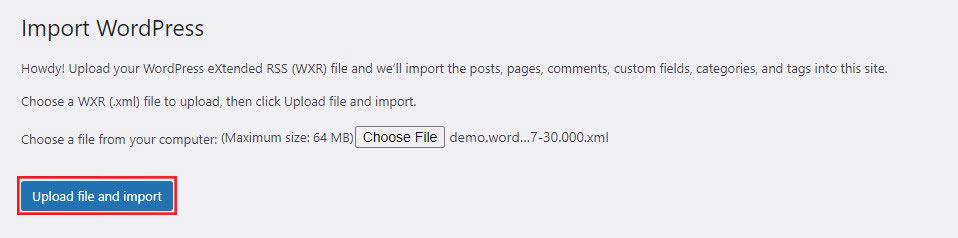
Yazarları atamadan önce, dosya eklerini indir ve içe aktar kutusunu işaretleyin. Bunun nedeni, bu dosyanın tüm yayınlarınızı ve medya referanslarınızı içermesi ve tüm içeriğinizin yeni web sitenizde mevcut olmasını istemenizdir.
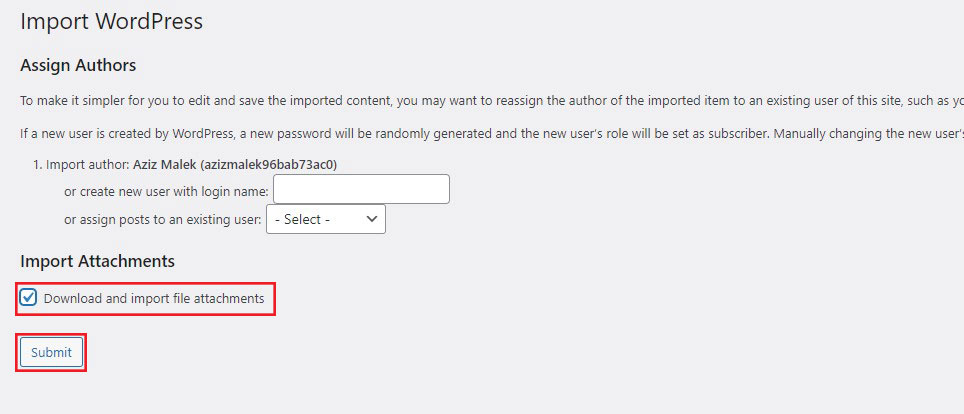
İşiniz bittiğinde, yeni web sitenize yazar atamaya odaklanabilirsiniz. Önceki sitenizdeki varsayılan yazarları koruyabilir veya yenilerini seçebilirsiniz.
Blogunuzda birden fazla yazar varsa bunları tek tek yazmanız gerekir.
Yazarları atadıktan ve dosya eklerini indir ve içe aktar kutusunu işaretledikten sonra Gönder düğmesine tıklayın.
Bu, dosyanızın boyutuna bağlı olarak birkaç dakika sürebilecek içe aktarma işlemini başlatacaktır.
4. Adım: WordPress.com Blogunuzu Özel Olarak Ayarlama
Eski kullanıcılarınızı yeni sitenize yönlendirmek istemiyorsanız bu son adımınızdır.
Öncelikle WordPress.com kontrol panelinize gidin. Buradan Ayarlar »Genel'e tıklayın ve Gizlilik bölümüne ilerleyin.
Buradan Özel seçeneğine tıklayın ve ardından Ayarları Kaydet düğmesine tıklayın.
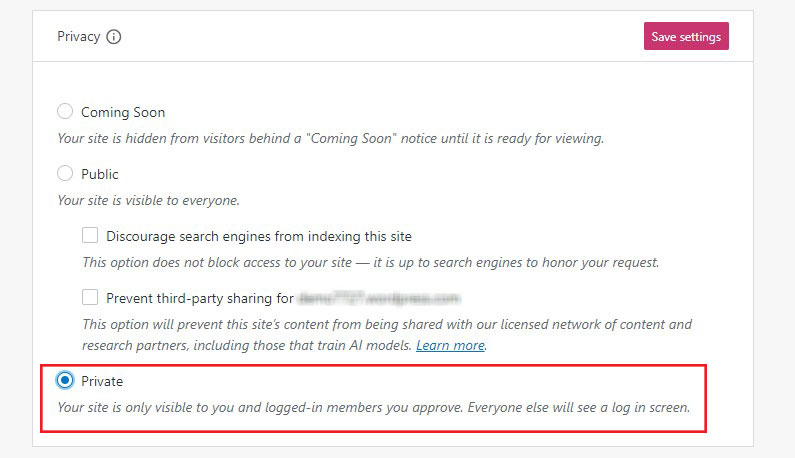
Bu, eski WordPress.com web sitenizi özel hale getirecek ve yalnızca siz ve izin verdiğiniz diğer oturum açmış kullanıcılar tarafından görülebilecektir.
Not: Bir WordPress.com blog web siteniz varsa, bir süredir yazıyorsanız ve sadık bir hedef kitleniz varsa, onları askıda bırakmak mantıklı değildir.
Ayrıca, blogunuz bir süredir oradaysa, Google ve diğer arama motorlarının onu taramış olması muhtemeldir.
5. Adımı uygulayarak, eski kullanıcıları kolayca yeni blogunuza yönlendirirken tüm arama motoru sıralamalarınızı koruyabilirsiniz.
Adım 5: SEO'yu Korurken Ziyaretçileri Yönlendirmek
301 başlığını kullanarak insanları yeni adrese yönlendirmek, bir siteyi bir konumdan diğerine taşırken arama sıralamasını korumanın yaygın bir yoludur.
WordPress.com'da .htaccess dosyasına erişiminiz olmadığından, arama motoru sıralamalarını korumak için değişiklik yapamazsınız.
Ancak WordPress.com, Site Yönlendirmesi olarak bilinen premium yükseltme seçeneği aracılığıyla benzer işlevler sağlar.
Site Yönlendirme sayfasına gitmeniz yeterlidir. Birden fazla WordPress.com siteniz varsa hangilerini yönlendirmek istediğiniz sorulacaktır.

Bir sonraki ekranda ziyaretçilerin yönlendirileceği alan adını girmeniz istenecektir. Yeni WordPress.org alan adınızı girin ve Git düğmesine tıklayın.
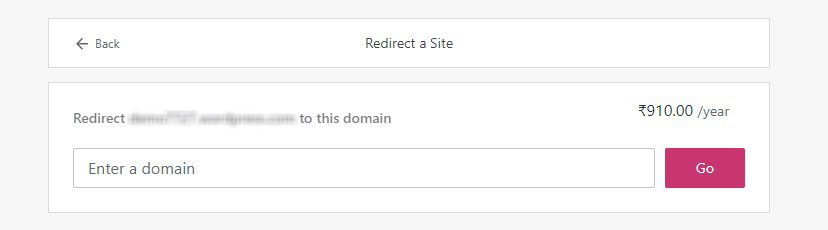
Ve bu kadar. Sitenizi WordPress.com'dan WordPress.org'a başarıyla taşıdınız.
Çözüm
WordPress.com yeni başlayanlar için harika bir blog platformudur. Ancak siteniz büyüdükçe ve daha fazla trafik çektikçe, mevcut özellikler giderek daha kısıtlayıcı hale gelir.
WordPress.com'dan WordPress.org'a geçiş, ek işlevler eklemenize, görünümü ve tasarımı özelleştirmenize ve çeşitli WordPress eklentileri ve temalarıyla sitenizi daha da büyütmenize olanak tanır.
Özet olarak, web sitenizi nasıl taşıyacağınız aşağıda açıklanmıştır:
- Tüm içeriği ve medya varlıklarını WordPress.com'dan dışa aktarın.
- Barındırma ve alan adını satın aldıktan sonra yeni bir WordPress.org sitesi kurun.
- Makalelerinizi, sayfalarınızı ve medya varlıklarınızı yeni web sitesine aktarın.
- Önceki WordPress.com blogunuzu özel olarak ayarlayın.
- Ziyaretçileri WordPress.com'dan WordPress.org web sitesine yönlendirin.
Bu kadar! Bu kılavuzun web sitenizi WordPress.com'dan WordPress.org'a kolayca taşımanıza yardımcı olacağını umuyoruz.
Daha fazla bilgi için şu diğer yararlı kaynaklara göz atın:
- WordPress Sitesini 7 Kolay Adımda Yeni Sunucuya Taşıma
- Kolay Adımlarla Blogger'dan WordPress'e Geçin
Son olarak, WordPress ve blog yazmayla ilgili en son makalelerden haberdar olmak için bizi Facebook ve Twitter'da takip edin.
